怎么调笔记本电脑的亮度 笔记本显示亮度在哪里设置
更新时间:2024-01-10 09:43:50作者:runxin
对于长时间使用笔记本电脑的用户来说,经常需要更换地点的缘故因此往往会导致屏幕显示的亮度和环境光线产生冲突的情况,这时需要及时调整笔记本电脑屏幕亮度来更好的适应环境的光线,那么笔记本显示亮度在哪里设置呢?接下来小编就给大家讲解一下怎么调笔记本电脑的亮度,帮助大家解决困扰。
具体方法如下:
1、打开笔记本电脑,点击左下角开始。
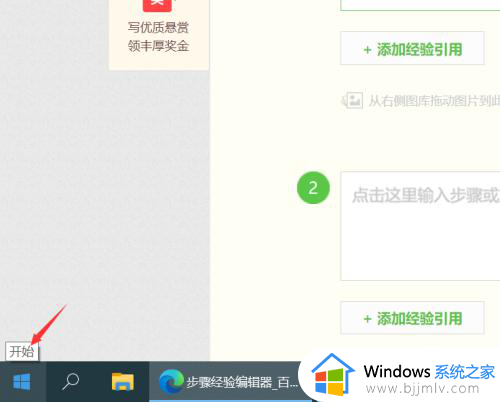
2、进入开始,点击设置。
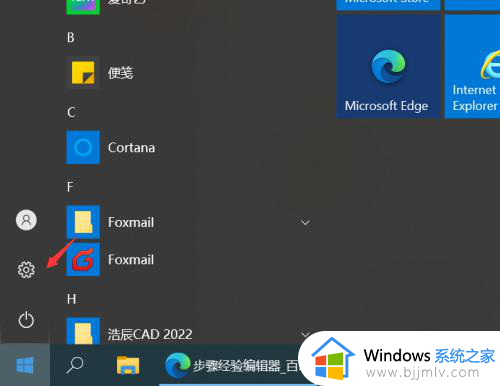
3、进入windows设置,点击系统。
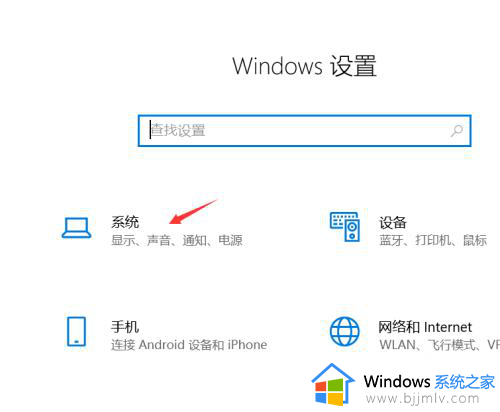
4、进入系统界面,点击显示,找到更改内置显示器,向左右调整按钮即可调整屏幕的亮度。
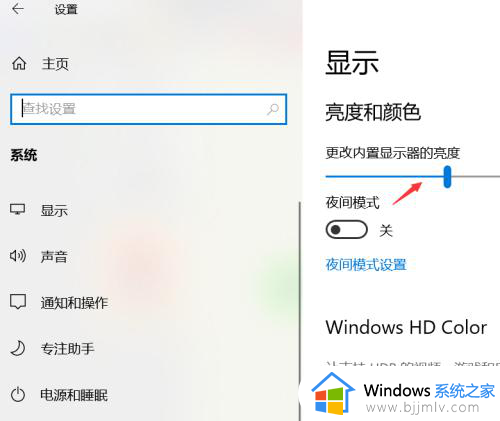
综上所述就是小编给大家讲解的怎么调笔记本电脑的亮度全部内容了,还有不清楚的用户就可以参考一下小编的步骤进行操作,希望本文能够对大家有所帮助。
怎么调笔记本电脑的亮度 笔记本显示亮度在哪里设置相关教程
- 笔记本怎么调屏幕亮度 笔记本显示亮度在哪里设置
- 笔记本电脑亮度怎么调 笔记本电脑怎么调节屏幕亮度
- 笔记本电脑的亮度怎么调节 笔记本电脑的亮度在哪里调节
- 苹果笔记本调节亮度怎么调 苹果笔记本亮度调节方法
- 笔记本怎样调亮度 笔记本如何调节屏幕亮度
- 怎样调笔记本电脑屏幕亮度调节 如何调节笔记本电脑的屏幕亮度
- 笔记本电脑调节亮度怎么调节 笔记本电脑屏幕亮度如何调整
- 苹果笔记本电脑怎么调节屏幕亮度 苹果笔记本电脑如何调节屏幕亮度
- 联想笔记本屏幕亮度电脑怎么调 联想笔记本调整屏幕亮度如何操作
- 笔记本电脑太暗了怎么调亮度 笔记本电脑变暗要调亮如何操作
- 惠普新电脑只有c盘没有d盘怎么办 惠普电脑只有一个C盘,如何分D盘
- 惠普电脑无法启动windows怎么办?惠普电脑无法启动系统如何 处理
- host在哪个文件夹里面 电脑hosts文件夹位置介绍
- word目录怎么生成 word目录自动生成步骤
- 惠普键盘win键怎么解锁 惠普键盘win键锁了按什么解锁
- 火绒驱动版本不匹配重启没用怎么办 火绒驱动版本不匹配重启依旧不匹配如何处理
电脑教程推荐
win10系统推荐